1、ifconfig命令临时配置IP地址
2、setup工具永久配置IP地址
3、修改网络配置文件
4、图形界面配置IP地址
ifconfig命令临时配置IP地址
主要的作用是查看网络信息,也可以临时设置网卡IP地址
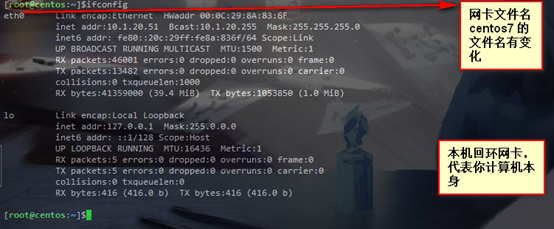
输出的第一行信息:
首先标明了是以太网和当前计算机的网卡的MAC地址
第二行信息:
标明了IP地址,子网掩码和网关
第三行信息:
标明了IPv6的地址
第四行信息:
介绍了一些网卡的信息参数
第五行信息:
统计接受了多少个数据包,
第六行信息:
统计发送了多少个数据包
以及下面的接收的数据包的总大小,发送的数据包的总大小
最后一行信息:
当前网卡在内存当中的地址
在Windows中是允许一个网卡添加多个IP地址的
Linux中也可以
但是同一个网卡绑定多个IP地址的时候是共享总带宽的。
ifconfig eth0 192.168.0.200 netmask 255.255.255.0 #临时设置eth0网卡的IP地址与子网掩码
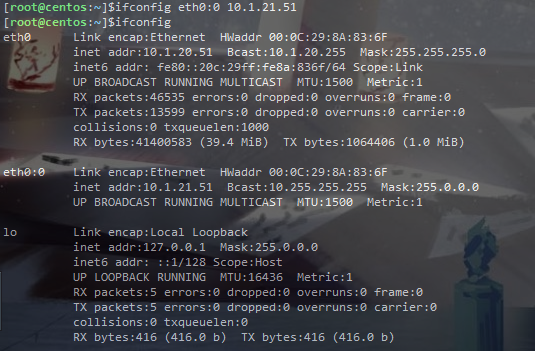
也可以配置一个虚拟的网卡
ifconfig eth0:0 192.168.1.200
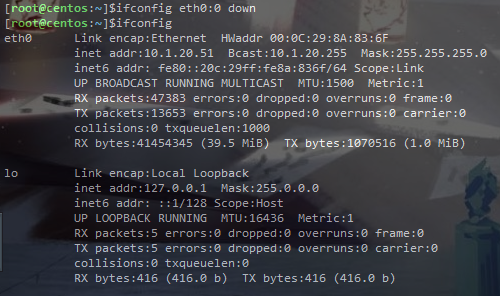
此时的两个地址都是可以正常使用的(一个网卡绑定多个IP地址)
关闭的方法:
ifconfig eth0:0 down
要想让他再次生效,直接up就可以了,不用再配置。
setup工具(红帽专有图形化的工具)
最小化安装(Minimal)的情况下是没有这个工具的,可以在安装系统的时候选择Basic server。
Linux网络配置文件
1、网卡信息文件
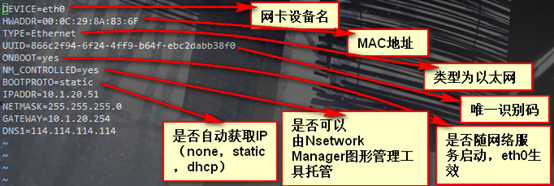
然后下面的是
IP地址
子网掩码
网关
DNS
以及
IPV6NIT=no #IPv6没有启动
USERCTL=no #不允许非root用户控制此网卡。
用网卡配置文件配置其他IP时 ,直接复制该文件进行配置就行。
2、主机名文件
vi /etc/sysconfig/network
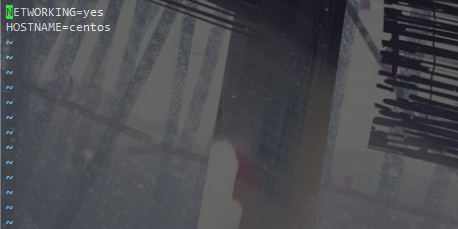
网卡
主机名
在Windows中除了IP还有主机名也不能相同,但是Linux都可以。
在修改后重启整个系统才会显示修改后的主机名。(直接改文件是永久生效)
hostname [主机名] #临时生效,重新登录后前面的提示符才会改变
3、DNS配置文件
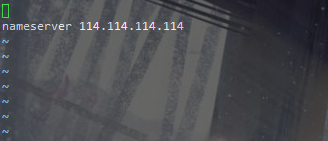

这是所有的Linux的配置文件的路径,需要牢记。